大規模研修や説明会に新しい運営法
別々の事業所で働く社員を一ヶ所に集めて行う社内会議・研修の準備は、かなりの手間がかかってしまうもの。参加者のスケジュール確認や日程調整、議題決めだけでも簡単ではありません。特に、参加者が多い社員研修は、多くの企業が専任の人事担当者 (研修担当)をもうけるレベルの仕事。実施に要する時間と手間は相当なものです。
昨今、この面倒な業務をアシストするツールとして注目を集めているのが、100人まで参加できるWeb会議ツール「Zoom (ズーム)」です。
主催者と参加者の負担を最小限に

これまで、大規模な会議や研修を開催することになった場合、下記のようなステップが必要でした。
- 参加予定者のスケジュールを確認する
- 開催日時を決める
- 参加人数に合った開催場所を確保する
- 当日のプログラムや進行を決める
数十〜数百人が参加する規模になると会議・研修担当者は、こうした準備を限られた時間のなかで進めなくてはなりません。さらに、参加者が複数拠点から移動してくる場合は、研修前後の各々のスケジュール調整や、移動宿泊施設の手配なども必要になります。
そこで提案したいのが、Zoomです。もとからセミナー開催に特化して開発されたサービスのため、大人数参加型の会議に適した機能が揃っています。最大100人参加の会議まで、無料版でカバーすることができます。
例えば、招待状の自動生成。Zoom上で、主催者が開催日時やトピックを入力して会議予約をするだけで、自動的に招待状が作成されます。
ZoomはWeb会議ツールのため、参加者の居場所を問わず、インターネット環境があればいつでもどこでも会議に参加できます。わざわざ会場のある場所まで出向く必要がないので、会議前後の移動時間で業務に支障をきたす事もありません。
Zoomを活用することで、全国の営業社員を集めて行うセールス研修など、膨大な準備と人件費をかけていた会議も手軽に実施できます。
Zoomで運営をラクにした分、会議の中身を充実させよう

移動時間のカットだけがZoomのメリットではありません。ほかにも、
- ホワイトボード機能
- 宛先指定できるチャット機能
- ワンクリックの録音・録画機能
など、大人数セミナーを効率化する機能が豊富です。ホワイトボード機能を使うと、講師やプレゼンターはホワイトボードに図などを示しながら説明できる上、参加者から講師にチャットで随時質問が可能です。
従来は、プレゼン中に質問があっても、講師の話がひと段落して設けられた質疑応答の時間を待たねばなりませんでした。しかし、オンライン上のチャットならプレゼンを止めることはありません。質問がテキストとして残るので、講師にとっても後から確認するのに役立ちます。
Zoomを使用する際に気をつけたいこと3つ
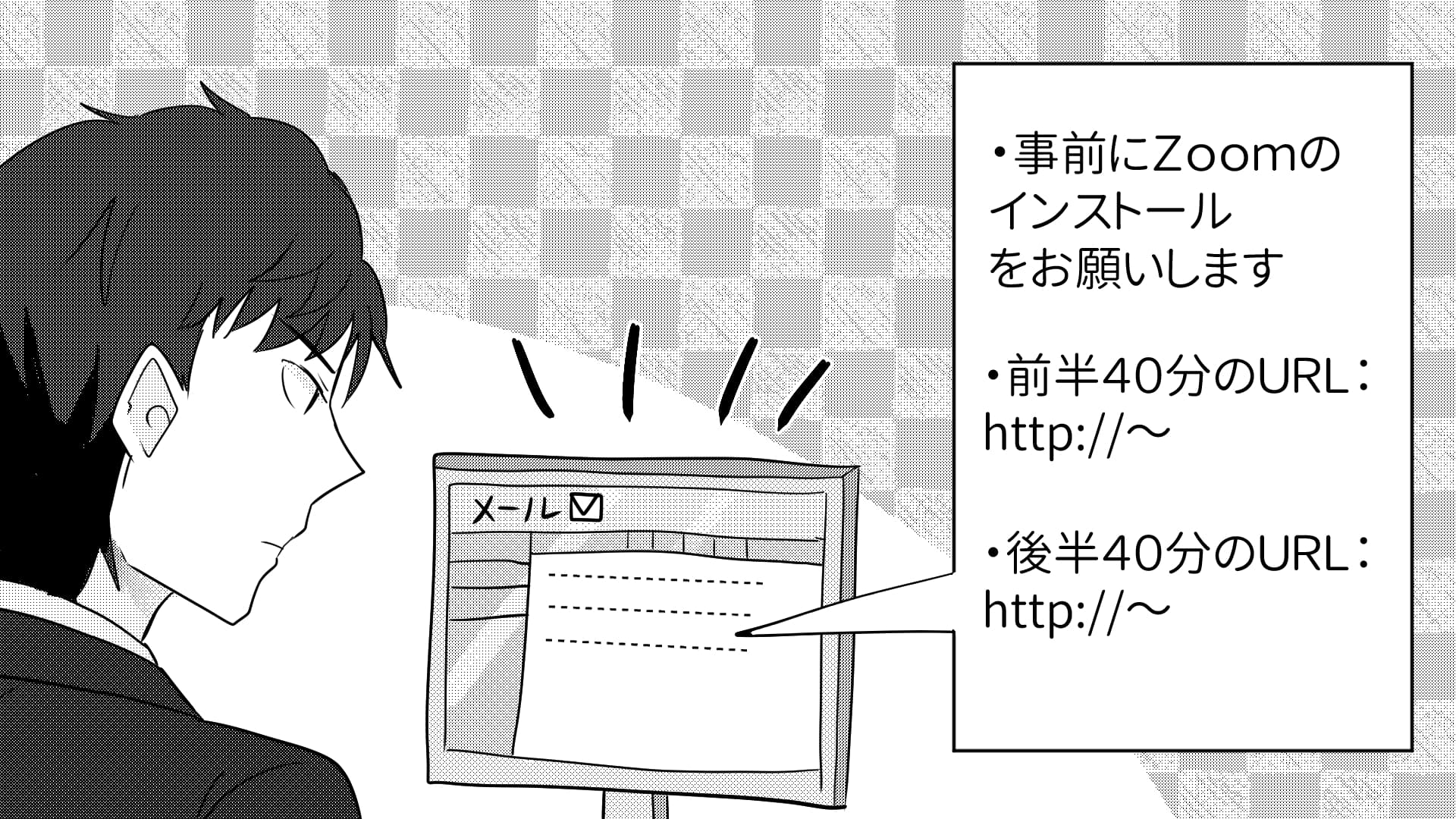
ZoomはWebサービスです。それ故の前準備も必要になります。特に押さえておきたいのはこの3つ。
-
参加者はアプリインストールが必要
(初回利用時のみ。2回目以降は招待されたURLにアクセスするだけ) -
無料プランでは、1回のミーティング時間は40分まで
- 無料プランの場合、ミーティング参加者は最大100人
初めてZoomを利用する人も滞りなく参加できるように、アプリのインストール手順やZoomの基本操作を記した文書は事前に周知しましょう。
また、無料版は1回の会議につき40分までの制限があります。40分を超える会議を行う場合は、あらかじめ前半40分・後半40分というように分けて設定しましょう。
研修だけじゃない! 社内イベントにZoomを活用しよう

大規模な会議をWeb上で開催できるZoomは、新人教育や階層別研修、語学研修といった幅広いシーンに活用できるツールです。





